A Google Drive Selective Sync beállítása
A Google népszerű Drive felhő-tároló ügyfele egykitűnő módja a személyes adatok szinkronizálásának több Windows, Mac és Mobile eszközön. Ugyanakkor kényelmes, mivel ez adatvédelmi okokból valószínűleg nem akarja szinkronizálni az összes személyes fájlját egyes rendszerekkel. Például, ha munkahelyi számítógépen használja a Google Drive-ot, akkor valószínűleg nem akarja, hogy az összes személyes adat szinkronizálódjon a munkagépével adatvédelmi okokból, mivel a legtöbb IT-részleg támogatási célokra dolgozik. Ilyen esetekben a Google Drive kliens lehetővé teszi, hogy pontosabban meghatározza, hogy mely mappák szinkronizálódnak az egyes eszközökhöz, nagyon hasonlóan a OneDrive és a Dropbox alkalmazáshoz. Nézzük át ezt a folyamatot, hogyan lehet ezt megtenni.
Válassza ki a szinkronizálni kívánt mappákat a Google Drive-ban
Először ellenőrizze, hogy bejelentkezett-e a Google Drive-ba. Kattintson a jobb gombbal a Google Drive ikonra az Értesítés területen. Ha nem jelenik meg ott, kattintson a Start> Minden alkalmazás> Google Drive> Drive-ra. Mac felhasználók számára a Meghajtó ikont a Finder> Alkalmazások területen találja. Folytassa a jobb egérgombbal kattintson a Google Drive ikonra az Értesítés területen, kattintson az elliptikus menüre, majd kattintson a Beállítások elemre. OS X esetén kattintson a meghajtó ikonjára a menüsoron.

Válassza a Szinkronizálási beállítások fület, majd válassza a lehetőséget Csak ezeket a mappákat szinkronizálja rádiódoboz. Csak azokat a mappákat jelölje be, amelyeket szinkronizálni szeretne.
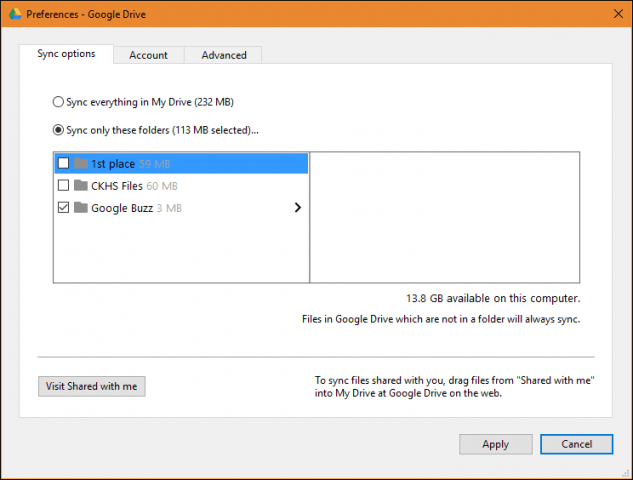
Kattints Alkalmaz azután Folytatni a változások megerősítéséhez.
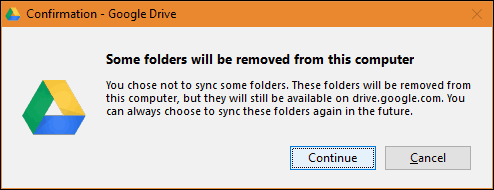
Ha még nem ismeri a Google Drive-ot, nézd meg aegyéb cikkek a Google Drive kliens beállításáról. Egy másik kedvenc bemutató, amelyet át kell olvasnia, hogy hogyan integrálhatja a Drive-t olyan alkalmazásokkal, mint a Microsoft Office; ha szeretné beállítani az alapértelmezett helyként a mentett dokumentumokat.
Záró megjegyzés: néhány felhasználó megemlítette, hogy nincsenek ezek a szinkronizálási szolgáltatások. Miután megvizsgálta, kiderült, hogy letölteniük kell a legújabb verziót, hogy megoldják a csatlakozással vagy a szinkronizálással kapcsolatos problémákat.
Van Google Drive-tippe? Dobd el a megjegyzésekbe. Szeretne hallani rólad!










Szólj hozzá